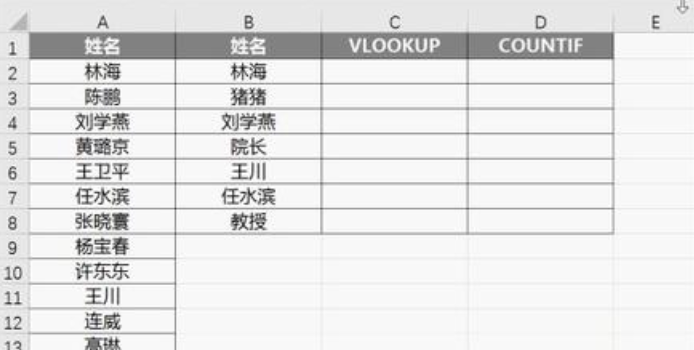3D模型
- 3D模型
- SU模型
- 材质
- 贴图
- CAD图纸
- 灵感图
- 全球案例
- 效果图
- 方案文本
- PS免抠
3D模型
SU模型
材质
贴图
CAD图纸
灵感图
全球案例
效果图
方案文本
PS免抠
猜你想搜
最近搜索
热门搜索
countif函数的使用方法:
1,意义。countif函数表示“在指定区域中按指定条件对单元格进行计数”。
2,使用语法格式。=countif(range,CRiteria)
其中参数range 表示条件区域——对单元格进行计数的区域。
参数CRiteria 表示条件——条件的形式可以是数字、表达式或文本等。
3,使用举例:如下图。
=countif(a2:a13,f2)表示,在a列的2-13行寻找与f2格相同的表格并计数。得到了g2=3的结果,即在a列的2-13行中有3个与f2格“成都发货平台”一样的格子。
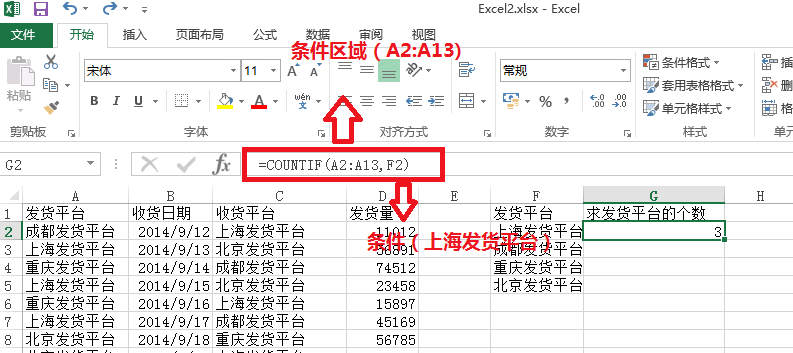
4,进阶使用。以上举例中,f2也就是表达条件的参数可以是多种,以便进行同列多条件的计算,但需要与其他函数同时使用,进行嵌套才能更加方便使用。
用法:
=countif(要检查哪些区域? 要查找哪些内容?)
实例:
1、=countif(a2:a5,"苹果")
统计单元格 a2 到 a5 中包含“苹果”的单元格的数量。 结果为 2。
2、=countif(a2:a5,a4)
统计单元格 a2 到 a5 中包含“桃子”(a4 中的值)的单元格的数量。 结果为 1。
3、=countif(b2:b5,"<>"&b4)
统计单元格 b2 到 b5 中值不等于 75 的单元格的数量。 与号 (&) 合并比较运算符不等于 (<>) 和 b4 中的值,因此为 =countif(b2:b5,"<>75")。 结果为 3。
4、=countif(a2:a5,"?????es")
统计单元格 a2 到 a5 中正好为 7 个字符且以字母“es”结尾的单元格的数量。 通配符问号 (?) 用于匹配单个字符。 结果为“2”。